Benutzerdefinierte Abfragen in Anwendungen erstellen
Für zahlreiche Aufgaben können verschiedene Abfragetypen verwendet werden.
Unter Abfragen verwalten werden Oracle Smart View for Office-Abfragen beschrieben, und es wird erläutert, wie sie für Analysen und Reporting herangezogen werden können.
Hinweis:
Installieren Sie vor dem Verwenden von Abfragen Smart View. Informationen hierzu finden Sie unter "Verfügbare Clients" in der Dokumentation Erste Schritte mit Oracle Enterprise Performance Management Cloud for Administrators.
So erstellen Sie eine Abfrage:
-
Klicken Sie auf der Homepage auf
 , Abfragen verwalten.
, Abfragen verwalten.Im Fenster Abfragen verwalten werden alle Abfragen angezeigt, die für Sie verfügbar sind (Abbildung 13-1).
Abbildung 13-1 Fenster "Abfragen"
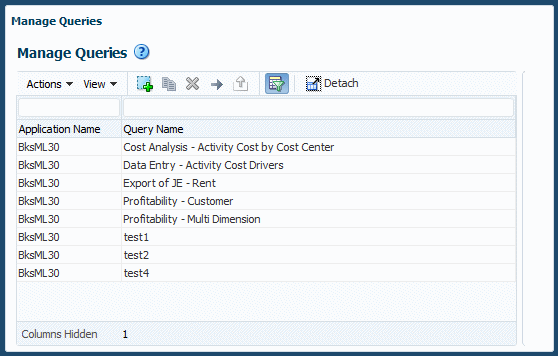
-
Klicken Sie auf
 , oder wählen Sie Aktionen, Abfrage erstellen aus.
, oder wählen Sie Aktionen, Abfrage erstellen aus.Der Assistent für neue Abfragen wird geöffnet.
-
Geben Sie in Schritt 1 von 3: Beschreibung die folgenden Informationen für die neue Abfrage ein, und wählen Sie Weiter aus:
-
Wählen Sie in der Dropdown-Liste die Anwendung aus, die für die Abfrage verwendet werden soll.
-
Geben Sie einen Wert für Abfragename ein.
-
-
Geben Sie in Schritt 2 von 3: Programmkontext an, ob Dimensionen anhand eines Programmkontextes (globaler Kontext, Regelsetkontext oder Regel) definiert werden sollen. Weitere Informationen zu Kontexten finden Sie unter Mit Profitability and Cost Management-Regeln arbeiten.
-
Wenn Sie Programmkontext verwenden? ausgewählt haben, geben Sie POV-Informationen ein, und klicken Sie auf Weiter.
-
Wenn Sie Programmkontext verwenden? nicht ausgewählt haben, klicken Sie auf Fertigstellen, und fahren Sie mit Schritt 6 unten fort.
-
-
Wenn Sie Programmkontext verwenden? auswählen und auf Weiter klicken, wird Schritt 3 von 3: Dimensionen angezeigt. Wählen Sie zunächst den zu verwendenden Programmkontext und anschließend Elemente aus den angezeigten Listen aus. Wenn die Auswahl abgeschlossen ist, klicken Sie auf Fertigstellen.
Für den Kontext stehen folgende Optionen zur Verfügung:
-
Globalen Kontext verwenden - Die für alle Regelsets und Regeln in der Anwendung ausgewählten Standarddimensionen werden angewendet.
-
Regelsetkontext verwenden - Die für das angegebene Regelset ausgewählten Standarddimensionen werden angewendet (Regelsetname erforderlich).
-
Regel verwenden - Regelspezifische Dimensionsinformationen werden angewendet. Ein Regelsetname, ein Regelname und eine Regelkomponente (Quelle, Ziel, Treiber oder Verrechnung) sind erforderlich.
Wenn Sie auf Fertigstellen klicken, wird das Fenster Abfragen verwalten mit der neuen Abfrage angezeigt.
Wählen Sie eine Abfrage aus, und vervollständigen Sie die Definition der benutzerdefinierten Abfrage, wie in den folgenden Schritten beschrieben.
-
-
Optional: Führen Sie in der Registerkarte Beschreibung bei Bedarf Folgendes durch:
-
Geben Sie eine Beschreibung für die Abfrage ein.
-
Wählen Sie Alias verwenden aus, um für alle Dimensionen in der Abfrage eventuell zugewiesene Aliasnamen anzuzeigen.
-
Wählen Sie bei Bedarf Fehlende unterdrücken aus, um die Datenunterdrückungsoption für die erste Abfrage in Smart View zu aktivieren.
Hinweis:
Wenn Sie Fehlende unterdrücken auswählen, wird die Smart View-Option nur für die erste ausgeführte Abfrage festgelegt, nicht für alle Abfragen. Um die Option für nachfolgende Drilldown-Vorgänge für die Daten festzulegen, legen Sie die Option in Smart View manuell fest.
-
-
Klicken Sie auf Dimensionen, um Dimensionsauswahlen zu prüfen und zu bearbeiten (Abbildung 13-2).
Standardmäßig werden alle Dimensionen in der Modellstruktur der Anwendung angezeigt, mit Ausnahme von Attribute-Dimensionen.
Hinweis:
Um Attribute-Dimensionen anzuzeigen, wählen Sie in der Registerkarte Dimensionen die Option zum Einschließen von Attribute-Dimensionen aus.
Abbildung 13-2 Registerkarte "Dimensionen" im Fenster "Abfragedefinition"
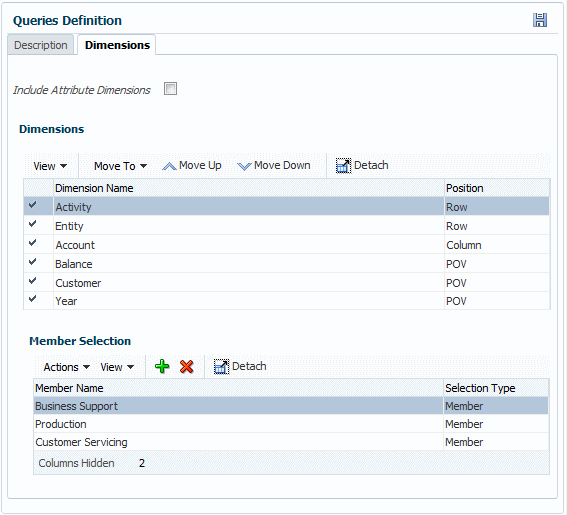
-
Jeder Dimension ist eine standardmäßige Position zugewiesen. Um die Position zu ändern, wählen Sie die Position aus, öffnen Sie die Liste Verschieben nach, und wählen Sie die neue Position aus: Zeile, Spalte oder POV (Smart View-POV).
-
Optional: Mit Nach oben und Nach unten können Sie die Position einer hervorgehobenen Dimension in der Abfrage innerhalb ihrer Position ändern.
-
Optional: Wählen Sie eine Dimension aus, und verwenden Sie den Bereich Elementauswahl, um Elemente hinzuzufügen oder zu entfernen und die Spaltenanzeige zu ändern.
In der Liste werden alle Dimensionselemente angezeigt, einschließlich alternativer Hierarchien und des Elements "NoMember". Da für Ebenen, alternative Hierarchien, gemeinsame Elemente und Basiselemente keine Beschränkungen bestehen, können Sie jedes beliebige Element auswählen.
-
Wenn die Abfragedefinition abgeschlossen ist, klicken Sie auf
 , um sie zu speichern.
, um sie zu speichern.
Informationen zum Ausführen, Bearbeiten oder Löschen von Abfragen finden Sie in den folgenden Abschnitten: